จะเปลี่ยนแบบอักษรเวลาบนหน้าจอล็อคของ iPhone ได้อย่างไร
เผยแพร่แล้ว: 2023-05-28iOS ไม่มีตัวเลือกในตัวสำหรับเปลี่ยนแบบอักษรโดยเฉพาะสำหรับการแสดงเวลาบนหน้าจอล็อคของ iPhone ลักษณะและรูปแบบของหน้าจอล็อก รวมถึงฟอนต์ที่ใช้ในขณะนั้น จะถูกกำหนดโดยการตั้งค่าระบบ และไม่สามารถแก้ไขได้หากไม่ได้เจลเบรคอุปกรณ์
บนหน้าจอล็อคของ iPhone คุณสามารถตรวจสอบเวลา วันที่ วัน และเดือนได้หลายครั้งต่อวัน ด้วยเหตุนี้ การปรับแต่ง iPhone ของคุณด้วยสีและรูปแบบตัวอักษรของคุณเองจะช่วยได้มาก หลายคนสงสัย วิธีเปลี่ยน Time Font บน iPhone!

หน้าจอล็อกของ iPhone ได้รับการอัปเดตด้วย iOS 16 มีพื้นหลังแบบไดนามิกใหม่ๆ ให้เลือกมากมาย ซึ่งคุณสามารถปรับแต่งเพิ่มเติมได้ด้วยวิดเจ็ตแอปของคุณเอง ความแตกต่างอีกอย่างระหว่าง iOS 15 และ iOS 16 คือแบบอักษรเวลา/นาฬิกาได้เปลี่ยนเป็นรูปแบบที่หนาขึ้น ซึ่งตรงข้ามกับแบบอักษรนาฬิกาแบบบางใน iOS 15 ต่อไปนี้คือวิธีเปลี่ยนแบบอักษรนาฬิกาบน iPhone หน้าจอล็อค iOS 16 มีตัวเลือกการปรับแต่งมากมาย นอกจากตัวเลือกอื่นๆ อีกมากมายแล้ว คุณยังสามารถเลือกวอลเปเปอร์สภาพอากาศแบบเคลื่อนไหวและอัลบั้มรูปภาพได้อีกด้วย แต่การปรับเล็ก ๆ น้อย ๆ อย่างหนึ่งคือตอนนี้คุณสามารถเลือกแบบอักษรของคุณเองสำหรับหน้าจอล็อค
ทำไมความคิดเห็นของผู้ใช้เกี่ยวกับการปรับเปลี่ยน iPhone?
โดยธรรมชาติแล้ว การออกแบบใหม่ทุกชิ้นย่อมมีแรงต้านตั้งแต่แรกอยู่แล้ว ปัญหานี้รุนแรงขึ้นเล็กน้อยจากการปรับเปลี่ยนเฉพาะนี้ ขนาดตัวอักษรใหม่ไม่กลมกลืนกับการออกแบบของ iOS 16 ผู้คนไม่พอใจกับการเปลี่ยนแปลงนี้เนื่องจากนาฬิกาใหม่ทำให้องค์ประกอบ UI อื่นๆ ของ iOS 16 ดูเหมือนวัตถุต่างดาว
- เปลี่ยนแบบอักษรบนหน้าจอล็อกของ iPhone
- แตะหน้าจอล็อกของ iPhone ค้างไว้เป็นเวลานานหลังจากอัปเดตเป็น iOS 16 สามารถเข้าถึงแกลเลอรีหน้าจอล็อกใหม่ได้แล้ว
- คุณต้องสร้างวอลเปเปอร์ใหม่ก่อน หากต้องการแทนที่วอลเปเปอร์เริ่มต้นของ Apple ที่ล้าสมัย หากต้องการเปลี่ยนวอลเปเปอร์ปัจจุบันในกรณีอื่นๆ ให้แตะปรับแต่งที่ด้านล่างของหน้าจอ
- คลิกข้อความเวลาบนนาฬิกา แผงแบบอักษรและสีใหม่จะปรากฏขึ้นตามผลลัพธ์
- เลือกแบบอักษรอื่นจากตัวเลือกบนเมนูโดยแตะที่แบบอักษรนั้น ตัวเลือกที่สองในตารางคือแบบอักษร iOS 15 ขนาดเล็กลงวันที่
- หลังจากเลือกแบบอักษรใหม่แล้ว ให้คลิก 'x' เพื่อสิ้นสุดแผง
- หากต้องการบันทึกการเปลี่ยนแปลง ให้แตะไอคอน 'เสร็จสิ้น' ที่มุมขวาบนของหน้าจอ หากต้องการยืนยัน ให้แตะ 'ตั้งเป็นคู่วอลเปเปอร์'
- หน้าจอล็อกของคุณจะแสดงแบบอักษร iOS 15 ที่ล้าสมัย หากคุณทำตามคำแนะนำก่อนหน้าและเลือกตัวเลือกแบบอักษรที่สอง
คุณสามารถใช้แบบอักษรใหม่ล่าสุดแบบใดแบบหนึ่งได้หากคุณรู้สึกว่ากล้ามากขึ้น ตัวหนา เบา โค้งมน ลายฉลุ เซอริฟ เซอริฟหนัก พื้น และราง คือแบบอักษรทั้งหมดที่สามารถใช้ได้บนหน้าจอล็อก iOS 16 แสงสอดคล้องกับแบบอักษร iOS 15 ในขณะที่ตัวหนาเป็นค่าเริ่มต้นใหม่ของ iOS 16 การเปิดแผงแบบอักษรและสีเดียวกันและเลือกสีจากจานสีที่ด้านล่างของแผง คุณยังสามารถเปลี่ยนสีของข้อความบอกเวลาได้ด้วย คุณสามารถลากแถบเลื่อนที่ปรากฏหลังจากแตะสีเพื่อปรับเปลี่ยนเฉดสีเพิ่มเติมได้
จะเปลี่ยนแบบอักษรบนหน้าจอล็อค iPhone ได้อย่างไร
อย่างไรก็ตาม ฟอนต์ สี และแอนิเมชันที่ใช้ในผลิตภัณฑ์ยังส่งผลต่อวิธีที่เราคิดและรู้สึกเกี่ยวกับผลิตภัณฑ์นั้น แม้ว่าเราจะไม่ได้ใส่ใจกับสิ่งเหล่านี้ก็ตาม ผู้คนปรับตัวเข้ากับตัวเลือกการออกแบบเฉพาะและสังเกตเห็นการเปลี่ยนแปลงที่รุนแรง ฉันจะใช้ภาพประกอบจากโลกแห่งความเป็นจริง ลองนึกภาพว่าเดินเข้าไปในห้องนั่งเล่นแล้วสังเกตว่านาฬิกาแขวนมีขนาดใหญ่ขึ้นเป็นสองเท่า คุณอาจจะรู้สึกว่ามีบางอย่างผิดปกติในตอนนี้ มันสมเหตุสมผลแล้วว่าทำไมนาฬิกาของ iOS 16 ถึงสร้างปัญหาให้กับผู้คนมากมาย ดูเหมือนว่าสมเหตุสมผลที่จะให้วิธีการปรับแต่งหรือเลิกทำการเปลี่ยนแปลงและกลับไปใช้การออกแบบดั้งเดิมด้วยเหตุผลดังกล่าว
คุณจะไม่สามารถแก้ไขและเปลี่ยนฟอนต์ได้ทันทีหากคุณเลือกปรับแต่งบนวอลเปเปอร์เก่าที่ติดตั้งไว้แล้ว ให้คลิกปุ่มเพิ่มใหม่และเลือกพื้นหลังที่คุณต้องการแทน จากนั้นตามที่กล่าวไว้ก่อนหน้านี้ แตะที่เวลาในตัวแก้ไขเพื่อเปลี่ยนแบบอักษรและสี คุณสามารถกำจัดหน้าจอล็อคก่อนหน้านี้ได้เมื่อคุณสร้างและกำหนดค่าหน้าจอใหม่แล้ว ปัดขึ้นเพื่อลบหลังจากเปิดแกลเลอรี
จะเปลี่ยนแบบอักษรเวลาบน iPhone 16 ได้อย่างไร?
ต่อไปนี้เป็นวิธีเปลี่ยนแบบอักษรบนหน้าจอล็อกของ iPhone เพื่อช่วยเหลือคุณในขั้นตอนนี้ ให้ปฏิบัติตามขั้นตอนด้านล่าง
วิธีที่ 1: เปลี่ยนแบบอักษรบนนาฬิกาของคุณ
- เริ่มต้นด้วยการปลดล็อค iPhone ของคุณ แต่เก็บไว้ในหน้าจอล็อคแทนที่จะไปที่หน้าจอหลัก ตอนนี้ บนหน้าจอล็อก ให้กดที่ใดก็ได้ค้างไว้ ที่ด้านล่าง ให้เลือกปรับแต่ง คุณจะต้องสร้างหน้าจอล็อกก่อน หากนี่เป็นครั้งแรกของคุณ เมื่อเสร็จแล้วให้ไปยังขั้นตอนถัดไป
- วิดเจ็ตวันที่และเวลาอยู่ที่ด้านบนสุด
- หากต้องการเลือกแบบอักษร ให้คลิกที่แบบอักษรใต้แบบอักษรและสี
- หากต้องการใช้และบันทึกการเปลี่ยนแปลง ให้แตะเสร็จสิ้นที่ด้านบน
- หากคุณตัดสินใจไม่บันทึกการเปลี่ยนแปลง คุณสามารถทำได้โดยเลือกตัวเลือกยกเลิก
- ควรสังเกตว่า "แบบอักษร" ใหม่ใช้กับองค์ประกอบ "เวลา" ของวิดเจ็ตเวลาและวันที่เท่านั้น
วิธีที่ 2: เปลี่ยนสีนาฬิกาของคุณ
- ในการเริ่มต้น ปลดล็อค iPhone ของคุณแต่ไม่ต้องไปที่หน้าจอหลัก (ยังคงอยู่ที่หน้าจอล็อค) ตอนนี้ บนหน้าจอล็อก ให้กดที่ใดก็ได้ค้างไว้ ที่ด้านล่าง ให้เลือกปรับแต่ง
- แตะวิดเจ็ตวันที่และเวลาที่ด้านบน
- แตะสีใดก็ได้ใต้แบบอักษร & สีเพื่อเลือกและนำไปใช้กับแบบอักษรในส่วนที่เลือก
- เลื่อนแถบเลื่อนที่ด้านล่างไปทางขวาหรือซ้ายเพื่อเพิ่มหรือลดความอิ่มตัว
- หากต้องการใช้การเปลี่ยนแปลงและออกจากหน้าต่าง Font & Color ให้ใช้ปุ่ม X (ปิด)
- หากต้องการใช้และบันทึกการเปลี่ยนแปลง ให้แตะเสร็จสิ้นที่ด้านบน
- หากคุณตัดสินใจไม่บันทึกการเปลี่ยนแปลง คุณสามารถทำได้โดยเลือกตัวเลือกยกเลิก
- องค์ประกอบทั้งหมดของวิดเจ็ตล็อคหน้าจอจะมีสีใหม่
วิธีที่ 3: แก้ไขสคริปต์แบบอักษรบนนาฬิกาของคุณ
- หากต้องการเข้าถึงโหมดแก้ไข ให้ปลดล็อกอุปกรณ์แล้วแตะค้างที่หน้าจอล็อก จากนั้นเลือกปรับแต่ง
- คลิกนาฬิกาที่ด้านบน
- เลือกสัญลักษณ์ลูกโลกทันที
- สคริปต์ที่คุณต้องการใช้สำหรับนาฬิกาล็อคหน้าจอควรเลือกโดยการแตะ ตัวเลือกต่อไปนี้มีให้คุณ
- หากต้องการปิดตัวแก้ไขนาฬิกา ให้แตะ X
- หากต้องการบันทึกการเปลี่ยนแปลง ให้แตะเสร็จสิ้นทันที
วิธีรับวันที่และเวลาปิดหน้าจอล็อคบน iPhone ของฉัน
มีสองสามวิธีในการกำจัดนาฬิกาบนหน้าจอล็อกของ iPhone ของคุณ: – วิธีหนึ่งคือการปิดใช้งานการตั้งค่า “ลดการเคลื่อนไหว” โดยไปที่ การตั้งค่า > ทั่วไป > การช่วยการเข้าถึง

ในแนวทางเดียวกัน ฉันจะลบเวลาและวันที่ออกจากหน้าจอล็อกได้อย่างไร หากต้องการลบเวลาออกจากหน้าจอล็อก ให้ปัดนิ้วจากมุมขวาลงแล้วขึ้น ฉันสามารถลบนาฬิกาออกจากหน้าจอล็อคได้หรือไม่เป็นคำถามอื่น ปิด “แสดงเวลาและข้อมูลเสมอ” โดยไปที่ การตั้งค่า > จอแสดงผล > ขั้นสูง > หน้าจอเมื่อล็อก
เปิดแอปนาฬิกาและเลือกแท็บนาฬิกาโลกหลังจากนั้น
หากต้องการย้ายตำแหน่งนาฬิกา ให้แตะที่ตำแหน่งปัจจุบัน จากนั้นลากไปยังตำแหน่งใหม่
จะเปลี่ยนแบบอักษรเวลาบน iPhone และแก้ไขสไตล์ของนาฬิกาได้อย่างไร
- หน้าจอล็อคใน iOS 16 ได้รับความนิยมจากทั้งมืออาชีพและผู้ใช้ และด้วยเหตุผลที่ดีเพราะมันทำให้การปรับแต่งหน้าจอล็อคเป็นไปได้
- นอกจากนี้ iOS 16 ยังให้คุณปรับแต่งรูปลักษณ์ของนาฬิกาบนหน้าจอล็อค iPhone ของคุณได้อีกด้วย ดังนั้นมาเรียนรู้วิธีเปลี่ยนการออกแบบนาฬิกาบนหน้าจอล็อคของ iPhone หากคุณต้องการลองใช้ฟังก์ชั่นสุดเจ๋งนี้
- เริ่มต้นด้วยการใช้ Touch ID หรือ Face ID เพื่อปลดล็อก iPhone ของคุณ แกลเลอรีวอลเปเปอร์ล็อคหน้าจอสามารถเข้าถึงได้โดยการกดหน้าจอค้างไว้
- ความสามารถในการปรับแต่งหน้าปัดนาฬิกาและหน้าจอโฮมเป็นหนึ่งในตัวเลือกการปรับแต่งมากมายใน iOS 16 โดยทำตามคำแนะนำของเรา คุณสามารถปรับแต่งแบบอักษรที่ใช้สำหรับนาฬิกาบนหน้าจอล็อกของ iPhone ได้ คุณมีตัวเลือกสองสามอย่างหากต้องการแก้ไขนาฬิกาบนหน้าจอล็อก
- ก่อนอื่นมาตรวจสอบวิธีการปรับเวลาโดยตรงจากหน้าจอล็อค: – กดค้างที่ใดก็ได้บนหน้าจอล็อคเมื่อคุณอยู่ที่นั่น
จะเกิดอะไรขึ้นหากแบบอักษรและสีมีการเปลี่ยนแปลง
หากคุณเปลี่ยนแบบอักษรบนหน้าแก้ไข คุณอาจสังเกตแล้วว่าองค์ประกอบ "เวลา" ของวิดเจ็ตเวลาและวันที่ได้รับผลกระทบ องค์ประกอบ "วันที่" ด้านบนและข้อความของวิดเจ็ตล็อคหน้าจอยังคงไม่ถูกแตะต้อง ตรงกันข้าม คำพูดของวิดเจ็ตหน้าจอล็อกและองค์ประกอบอื่นๆ จะได้รับผลกระทบเมื่อคุณเปลี่ยนสี
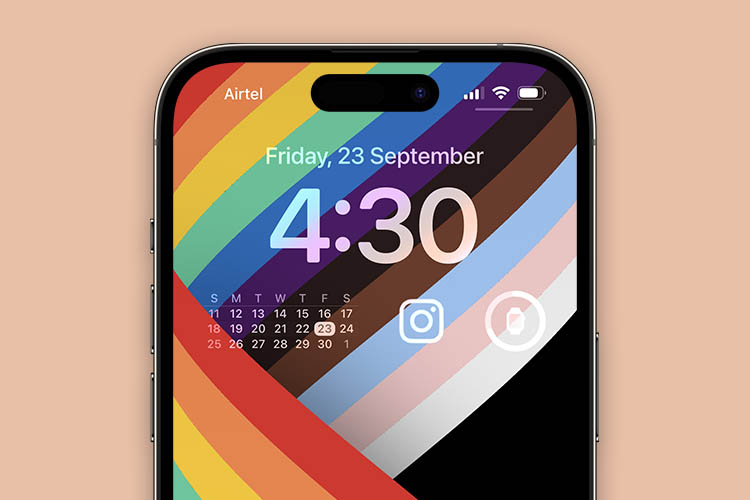
บทสรุป
บน iOS 16 เพียงเท่านี้ก็เปลี่ยนฟอนต์และสีของหน้าจอล็อกได้แล้ว คุณลักษณะที่น่าสนใจในการตรวจสอบคือการปรับแต่งหน้าจอล็อก ซึ่งมีให้ใช้งานโดยตรงบนหน้าจอล็อก ทำไมต้องยึดติดกับมาตรฐานที่น่าเบื่อเมื่อคุณสามารถผสมผสานสิ่งต่าง ๆ ได้เล็กน้อย?
โปรดอย่าลังเลที่จะแสดงความคิดเห็นหรือคำแนะนำหากคุณมี
